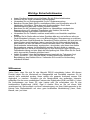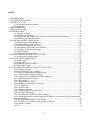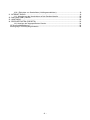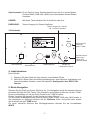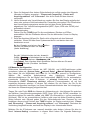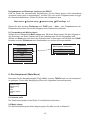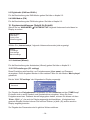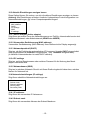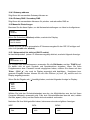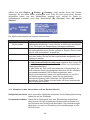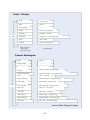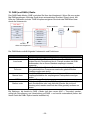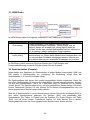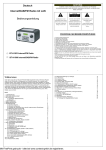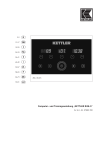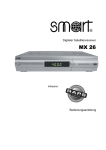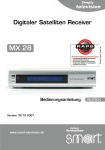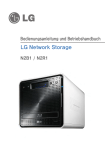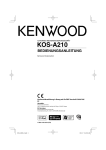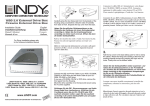Download Albrecht DR315 - funkberatung.de
Transcript
Albrecht DR315 Internet/DAB/DAB +/UKW Radio Bedienungsanleitung -1- Wichtige Sicherheitshinweise x x x x x x x x x Lesen Sie diese Anweisung und befolgen Sie alle Sicherheitshinweise. Schützen Sie Ihr Gerät vor Nässe und Feuchtigkeit. Verwenden Sie nur Reinigungsmittel für die Trockenanwendung. Betreiben Sie das Radio nicht in unmittelbarer Nähe von Hitzequellen wie z.B: Herdplatten, Heizlüftern, Öfen aber auch Audioverstärker. Durch hohe Wärmeeinwirkung kann das Produkt Schaden nehmen. Bewahren Sie die Verkabelung des Radios vor übermäßiger mechanischer Beanspruchung z.B: ständiges Drauftreten oder Knicken, da sich die Lebenserwartung sonst extrem verkürzen kann. Verwenden Sie nur Zubehör, welches ausdrücklich vom Hersteller empfohlen wurde. Schalten Sie Ihr Radio während eines Gewitters bitte aus und entfernen alle zum Gerät führenden Leitungen, um es vor Blitzschlag bzw. Überspannung zu schützen. Sollten bei Ihrem Gerät während der Garantiezeit Fehler auftreten, die sich nicht mit einem System-reset beseitigen lassen, wenden Sie sich bitte zunächst direkt an den Händler, bei dem Sie dieses Produkt erworben haben. Der Händler wird das Gerät entweder instandsetzen, austauschen, einschicken oder Ihnen eine direkte Serviceadresse nennen. Im Zweifelsfalle wenden Sie sich direkt an unseren Reparaturservice. Bei allen Einsendungen an Alan Electronics legen Sie bitte eine Fehlerbeschreibung und eine Kopie der Kaufquittung bei. Bitte öffnen Sie Ihr Gerät nicht, da sonst die Garantie erlöschen kann! Achten Sie darauf, dass die Betriebsspannung innerhalb der Toleranzen liegt (100V~ bis 240V~ und 50Hz bis 60Hz). Höhere Spannungen können zur Beschädigung des Gerätes führen. Verwenden Sie nur das im Lieferumfang enthaltene Netzteil. Willkommen Vielen Dank, dass Sie sich für das Albrecht DR315 entschieden haben. Mit diesem Produkt haben Sie ein Höchstmaß an Klangqualität und Flexibilität erworben. Es ist speziell dafür entwickelt worden, Ihnen nahezu die gesamte Audiowelt unserer Zeit zugänglich zu machen. Genießen sie die Sendervielfalt des weltweiten Internets, entdecken Sie die neuen zusätzlichen Features des Digitalradios (DAB und DAB +), hören Sie Audiostreams von Ihrem PC oder Laptop oder Sie entscheiden sich für das herkömmliche Radioformat (UKW). Egal in welche Ecke es Sie auf dieser Welt verschlagen hat, Sie benötigen nur einen Internetzugang, um Ihren Lieblingssender in der Heimat oder Radiostationen mit einer ganz bestimmten Musikrichtung (Jazz, Rock, Klassik, usw.) zu hören. -2- Inhalt 1. LIEFERUMFANG.......................................................................................................................... 5 2. VOR DEM ERSTEN START......................................................................................................... 5 3. ALBRECHT DR 315...................................................................................................................... 5 3.1 Vorderseite (Bedienelemente)......................................................................................... 6 3.2 Rückseite......................................................................................................................... 7 4. INBETRIEBNAHME ...................................................................................................................... 7 5. MENÜ-NAVIGATION .................................................................................................................... 7 6. KURZANLEITUNG........................................................................................................................ 8 6.1 Assistent (Wizard): .......................................................................................................... 8 6.2 Manuelle Konfiguration.................................................................................................... 9 6.3 Anzeigen der automatisch bzw. manuell vorgenommenen Einstellungen .................... 10 6.4 Bedienung des Albrecht DR315 .................................................................................... 10 7. DATUM UND UHRZEIT EINSTELLEN ....................................................................................... 10 7.1 Manuelle Datum-/Zeiteinstellung:.................................................................................. 10 7.2 Uhrzeiteinstellung (Set Clock): ...................................................................................... 10 7.3 Einstellen des Datums (Set Clock):............................................................................... 11 7.4 Automatisches Einstellen (Auto Update):...................................................................... 11 7.5 Umstellen 12/24 Stundenanzeige: ................................................................................ 11 7.6 Sleep-Funktion: ............................................................................................................. 11 7.7 Einstellen der Weckfunktion: ......................................................................................... 11 8. EINSTELLUNGEN FÜR DEN „MUSIC PLAYER“: ...................................................................... 12 8.1 Verwendung als Music player: ...................................................................................... 13 9. DAS HAUPTMENÜ (MAIN MENU)............................................................................................. 13 9.1 Internet radio ................................................................................................................. 13 9.2 Music player .................................................................................................................. 13 9.3 Digitalradio (DAB und DAB +) ....................................................................................... 14 9.4 UKW-Modus (FM) ......................................................................................................... 14 10. SYSTEMEINSTELLUNGEN (SCHRITT FÜR SCHRITT) ......................................................... 14 10.1 Assistent (Wizard) ....................................................................................................... 14 10.2 PC-Einstellungen (PC settings)................................................................................... 14 10.3 Aktuelle Einstellungen anzeigen lassen ...................................................................... 15 10.3.1 Aktive Adapter (Active adapter)................................................................................ 15 10.3.2 Verwendete Gerätekennung (MAC address) ........................................................... 15 10.3.3 Netzwerkprotokoll (DHCP) ....................................................................................... 15 10.3.4 PC settings ............................................................................................................... 15 10.3.5 Netzwerkname (SSID).............................................................................................. 15 10.4 Netzwerkeinstellungen (IP settings) ............................................................................ 15 10.4.1 IP addresse .............................................................................................................. 15 10.4.2 Subnet mask ............................................................................................................ 15 10.4.3 Gateway address ..................................................................................................... 16 10.4.4 Primary DNS / Secondary DNS................................................................................ 16 10.5 Manuelle Einstellungen ............................................................................................... 16 10.5.1 Netzprotokoll ist aktiviert (DHCP enable) ................................................................. 16 10.5.2 Netzwerkprotokoll ausgeschaltet (DHCP disable- hier müssen Sie die Einstellungen manuell vornehmen)............................................................................................................ 17 10.6 Uhrzeit/Datum einstellen (Time Setup) ....................................................................... 18 10.7 Rücksetzen zur Werkseinstellung (Factory Reset) ..................................................... 18 10.8 Software upgrade ........................................................................................................ 19 10.9 Info .............................................................................................................................. 19 -3- 10.9.1 Einrichten von Senderlisten (Lieblingssenderlisten)................................................. 19 11. INTERNET RADIO.................................................................................................................... 19 11.1. Hinweise zu den Umschaltern auf der Geräterückseite ............................................. 20 12. DAB (UND DAB+) RADIO......................................................................................................... 22 13. UKW RADIO ............................................................................................................................. 23 14. SPEICHERTASTEN (PRESETS): ............................................................................................ 23 14.1 Anzeigen der abgespeicherten Sender ....................................................................... 24 CE Konformitätserklärung ........................................................................................................... 24 Entsorgungs- und Recycling-Hinweise ....................................................................................... 24 -4- 1. Lieferumfang Bitte vergewissern Sie sich, dass folgende Teile in der Verpackung enthalten sind: 1. Internetradio Albrecht DR315 2. Steckernetzteil 3. Betriebsanleitung 2. Vor dem ersten Start Bevor Sie Internetradio nutzen können benötigen Sie noch folgenden Dinge und Einstellungen: x Einen breitbandigen Internetzugang (LAN) , wie üblich über ein DSL-Modem mit Router bzw. Switch x Oder einen schnurlosen privaten Internetzugang (WLAN) über einen Router/ Switch x Falls Ihr schnurloses Netzwerk mit einem Sicherheitsstandart gesichert ist, WEP (Wired Equivalent Privacy) oder WPA (Wi-Fi Protected Access), müssen Sie Ihr Radio mit dem entsprechenden Code konfigurieren, damit es sich mit dem Netzwerk verbinden kann. Abhängig von Ihrem schnurlosen Netzwerk, sowie der räumlichen Umgebung, sind Distanzen zwischen WLAN Router-Antenne und Radio von bis zu 50m oder evtl. auch mehr erreichbar. Achten Sie darauf, dass alle benötigten Systeme Ihres Netzwerks eingeschaltet sind, bzw., alle Verbindungen (z.B. bei LAN-Betrieb) gegeben sind, bevor Sie mit der Konfiguration des Radios beginnen. 3. Albrecht DR 315 Bitte nehmen Sie sich etwas Zeit, um sich mit den Baugruppen und Ihren Bedienelementen etwas vertraut zu machen. -5- 3.1 Vorderseite (Bedienelemente) Lautstärkeregler Stummtaste LCD-Anzeige Lautsprecher Sendereinstellung Bestätigungstaste Ein/Aus KopfhörerAnschluss Menütaste Information Auswahltaste Nummern-/ Speichertasten (Mode) Shift (Hochtaste) Lautstärke: Drehen am Lautstärkeregler variiert die Lautstärke, Drücken aktiviert die Stummschaltung TUNE-Knopf: Durch Drehen des TUNE-Knopfes navigieren Sie durch die einzelnen Menüs. Drücken bestätigt die zuvor vorgenommene Einstellung. MENU-Taste: Drücken Sie die Menü-Taste, öffnet sich eine Auswahl an Untermenüs abhängig vom Modus in dem Sie sich gerade befinden. INFO-Taste: Drücken Sie die INFO-Taste, erhalten Sie erweiterte Informationen über den Modus in dem Sie sich befinden. SHIFT-Taste: Ist vergleichbar mit der Hoch-Taste einer Computertastatur. Beispiel: Die Speichertasten 1-4 wechseln bei gedrückter SHIFT-Taste zur Ebene 5-8. : Durch Drücken dieser Pfeil-Taste gelangen Sie einen Punkt bzw. eine Ebene im Menü zurück. : Durch Drücken dieser Pfeil-Taste gelangen Sie einen Punkt bzw. eine Ebene im Menü vorwärts MODE: Durch betätigen der Auswahl-Taste wählen Sie den Modus. (Internetradio, Music-Player, Digitalradio [DAB] und UKW). -6- Speichertasten: Durch Drücken einer Speichertaste können sie ihr in einem Modus (Internet Radio, DAB oder UKW) einen favorisierten Sender/Station zuweisen. POWER: Mit dieser Taste schalten Sie Ihr Gerät ein oder aus. EARPHONE: Stereo-Ausgang für Stereo-Kopfhörer Stereo-Ausgang (2 x Chinch) z.B.: zu einem Verstärker 3.2 Rückseite Kombi-Antenne (Teleskop) Band III / UKW L Steckbuchse für Spannungsversorgung (Steckernetzteil) R LAN-Anschluss Bassreflexrohr Displayhelligkeit Schalter für Lautsprecher ein/aus 4. Inbetriebnahme Erste Schritte: 1. Plazieren Sie das Gerät auf einer ebenen, rutschfesten Fläche. 2. Falls Sie Ihr Radio über eine Kabelverbindung bzw. eine kabellose Verbindung zum Internet betreiben möchten, lesen Sie Kapitel 6. Konfiguration des DR315 fürs Internet. 5. Menü-Navigation Schalten Sie Ihr Radio mit Power (Ein/Aus) ein. Zur Navigation durch die einzelnen Menüs benutzen Sie bitte die Pfeil-Tasten. Die Auswahl in einem Menü treffen sie mit dem TUNEKnopf und bestätigen sie mit der Enter-Funktion des TUNE-Knopfes. Dieses Vorgehen gilt generell für alle Menüs und deren Ebenen. Um aus einem Wiedergabemode (Internet Radio, Music-Player, DAB oder UKW) wieder in das Hauptmenü zu gelangen drücken Sie die Pfeiltaste „links“ und treffen dann wieder Ihre Auswahl mit dem TUNE-Knopf. Für einen schnellen Wechsel des Wiedergabemodus drücken Sie die Auswahltaste MODE -7- Wenn Sie während der Wiedergabe den Menü-Knopf betätigen, werden Ihnen die MenüPunkte des jeweiligen Modus im Display angezeigt. Das Albrecht DR315 verfügt über einige Eigenschaften, die erst ihre volle Funktionsfähigkeit erreichen, nach dem Sie diese eingerichtet bzw. auf die Anforderungen Ihres Netzzuganges/Netzwerkes abgestimmt haben. Diese Einstellungen finden Sie im Hauptmenü Æ System-Setup. Einstellungen Internet setup Time setup Software upgrade Factory reset Resultat Mit TUNE-Knopf bestätigen und Sie gelangen in die Untermenüs für die Internet-Einstellungen Mit TUNE-Knopf bestätigen und Sie gelangen in die Untermenüs für Datum/Uhrzeit/Wecker Mit TUNE-Knopf bestätigen und Sie aktivieren den Assistenten um neue Software zu installieren Mit TUNE-Knopf bestätigen und Ihr Radio wird auf die Werkseinstellungen zurückgesetzt Im Kapitel 10 sind diese Einstellungen noch mal detailliert beschrieben. 6. Kurzanleitung Bevor Sie die Radiovielfalt des Internets nutzen können, müssen Sie dazu eine Verbindung herstellen. Verwenden Sie hierzu den Verbindungsassistenten (Wizard). Falls Sie über keinen WLAN-Router verfügen, müssen Sie eine Netzwerk-Kabelverbindung zu einem Netzwerkrouter herstellen. Starten sie jetzt den Assistenten (Wizard), er registriert schon nach wenigen Sekunden automatisch ob, und welche Verbindungen zum Internet möglich sind. Falls Ihr Netzwerk geschützt ist, können Sie mit Hilfe des Verbindungsassistenten oder über andere Untermenüs des Internet-Setup-Menü auch diese Einstellungen vornehmen. Sie haben die Möglichkeit Einstellungen jeder Zeit zu ändern. Das Internet-Setup-Menü besteht aus folgenden Untermenüs: Wizard, PC Settings, View Settings und Manual Settings. 6.1 Assistent (Wizard): 1. Wählen Sie den Assistenten (Wizard). 2. Nun wird automatisch nach einem möglichen Netzwerkzugang (LAN- bzw. WLANRouter) gesucht und das Resultat im Display angezeigt. 3. Wählen Sie mit dem TUNE-Knopf den Netzwerkzugang (SSID) den Sie verwenden möchten und bestätigen dieses mit Drücken. Alternativ haben Sie weitere Auswahlmöglichkeiten. „Rescan” wiederholt den Suchlauf, mit „wired” aktiviert eine Netzwerkverbindung per Kabel und mit „manual config” können Sie alle Einstellungen manuell vornehmen (Achtung nur für Experten). -8- 4. Wenn Ihr Netzwerk über keinen Sicherheitsschutz verfügt werden jetzt folgende Hinweise im Display angezeigt – “Please wait Connecting”, “Please wait Acquiring address” und “Connected”. Nun ist Ihr Radio mit dem Internet verbunden. 5. Hat Ihr Netzwerk eine Verschlüsselung, werden Sie über das Display aufgefordert einen oder mehrere Schlüsselcodes bzw. Passwörter einzugeben. Die Einzelheiten des Verschlüsselungssystems werden jetzt mit dem Router aufeinander abgestimmt. Der Verschlüsselungsstandart (WEP, Open, WPA oder WPA2) wird automatisch erkannt. 6. Passworteingabe: Drehen Sie den TUNE-Knopf für die verschiedenen Zeichen und Ziffern auszuwählen. Mit den Pfeiltasten können Sie den blinkenden Curser im Display bewegen. 7. Sollte der Assistent (Wizard) Ihr Radio nicht erfolgreich mit dem Netzwerk verbinden, führen Sie bitte einen Systemreset durch und starten dann den Assistenten erneut. Bei der Eingabe erscheinen die gewählten Zeichen im Rahmen oben im Display (siehe Abbildung) Es gibt 3 Möglichkeiten bei der Auswahl: Selekt / Tune zurückdrehen bis vor die ersten Zeichen: (0123…) - es erscheinen– Backspace, OK und Cancel. Zum Löschen falsch gewählter Zeichen können Sie auch die Back (Zurück-)Funktion benutzen. 6.2 Manuelle Konfiguration Erfahrenere Netzwerknutzer können die WiFi (WLAN)- und LAN-Einstellungen selbst vornehmen, indem sie System Setup Internet Setup Manual Settings auswählen. Hier haben Sie die Möglichkeit das Radio für Ihr Netzwerk manuell zu konfigurieren. Wählen Sie zwischen Kabelnetzwerk oder kabelloses Netzwerk und aktivieren/deaktivieren Sie bei Bedarf das Netzprotokoll (DHCP) für die automatische, dynamische Zuweisung einer IP-Adresse. In privaten Netzwerken ist meist die automatische DHCP Zuweisung aktiviert, während Firmennetzwerke oft mit fest zugeteilten Adressen arbeiten. In diesem Fall erfahren Sie die Daten, die Sie für die manuelle Konfiguration benötigen, bei Ihrem Netzwerkadministrator bzw. bei demjenigen, der Ihnen den Netzwerkzugang eingerichtet hat. Tragen Sie unter Punkt SSID den Namen des Netzwerkes ein. Jetzt können Sie zwischen den üblichen Verschlüsselungsstandards (WEP, Open, WPA oder WPA2) auswählen. Im Anschluss wählen Sie zwischen „offen“ und „PSK“ (Pre-Shared-Key = vorher vereinbarter Schlüssel). PSK ist ein symmetrisches Verfahren und muss bei dieser Einstellung beiden Seiten bekannt sein. Danach geben Sie den Sicherheitscode bzw. Passwort ein und bestätigen dieses durch Drücken des TUNE-Knopfes. Im Display erscheint jetzt: “Please wait Connecting” , “Please wait Acquiring address” und “Connected”. Nachdem die Verbindung hergestellt wurde, wechselt das Display in den Internetradio-Modus. Möchten Sie die IP-Adresse usw. manuell einstellen oder ändern, können Sie dies im Menü “Internet-Setting“ vornehmen. In diesem Menü haben Sie folgende Änderungs-9- bzw. Eingabemöglichkeiten: IP-Adresse, Subnetzmaske, Gateway-Adresse, Primäre DNS, Secundäre DNS. 6.3 Anzeigen der automatisch bzw. manuell vorgenommenen Einstellungen In dem Menü “View Settings” können Sie sich alle Einstellungen, die vorgenommen wurden, anzeigen lassen. Folgende Menü-Punkte (aktive Adapter und Einstellungen) werden hier angezeigt: x Schnurloses Netzwerk oder verkabeltes Netzwerk (WLAN oder Wired) x Verwendete Gerätekennung (Radio ID / MAC-Address) Verwendeter Netzwerkname (SSID) x Netzwerkprotokoll (DHCP) aktiviert oder nicht aktiviert x Passwort oder Benutzername (PC-Settings) x IP-Einstellungen (zeigt die verwendete IP-Adresse, Subnet-Maske, GatewayAdresse, primäre DNS und sekundäre DNS im Display an). 6.4 Bedienung des Albrecht DR315 Nach jedem Einschalten startet das Radio im zuletzt verwendeten Modus. Um einen anderen Dienst zu nutzen, gehen Sie wie folgt vor. 1. Drücken Sie die Menütaste auf der Frontseite, um sich die Untermenüpunkte des aktuellen Modus anzeigen zu lassen. 2. Wählen Sie das Main Menu mit dem TUNE-Knopf, um ins Hauptmenü zu gelangen und bestätigen Sie mit einem Druck. 3. Mit dem TUNE-Knopf können Sie jetzt wieder jeden gewünschten Modus auswählen. 7. Datum und Uhrzeit einstellen Wenn dem Gerät die Stromzufuhr unterbrochen wurde, werden Datum und Uhrzeit automatisch auf „0“ gesetzt und muss neu eingestellt werden. Eine einfache Art der Einstellung ist im DAB-Modus möglich, denn DAB Sender übertragen die Zeitinformationen. Wählen Sie einen DAB-Sender aus gehen dann ins Menü „TIME SETUP“ und wählen “auto update”. 7.1 Manuelle Datum-/Zeiteinstellung: So gelangen Sie ins Untermenü für die Uhr- und Kalendereinstellungen: MAIN MENU SYSTEM SETUP TIME SETUP Weitere Einstellmöglichkeiten in diesem Menü: SET CLOCK, SET DATE, AUTO UPDATE, SET 12/24 Hour, SLEEP oder ALARM 7.2 Uhrzeiteinstellung (Set Clock): Gehen Sie in das Untermenü „SET CLOCK“ . Stellen Sie mit dem TUNE-Knopf die richtige Stundenziffer ein und betätigen Sie die Pfeiltaste „rechts“ um mit dem Cursor zur Minutenanzeige zu wechseln. Die Minuteneinstellung erfolgt in gleicher Weise wie die Stundeneinstellung. - 10 - 7.3 Einstellen des Datums (Set Clock): Gehen Sie in das Untermenü „SET CLOCK“. Stellen Sie mit dem TUNE-Knopf das richtige Jahr ein und betätigen Sie die Pfeiltaste „rechts“ um mit dem Cursor zur Monatsanzeige zu wechseln. Das Einstellen der Monatsanzeige und des Kalendertages erfolgt in gleicher Weise wie bei der Jahreseinstellung. 7.4 Automatisches Einstellen (Auto Update): Manche DAB-Sender übertragen zusätzlich zum digitalisierten Audiosignal noch eine Reihe von weiteren Datenpaketen. Hierzu gehört meistens auch Datum und Uhrzeit in digitaler Form, d.h. Sie wählen das Untermenü „AUTO UPDATE“ und bestätigen hier „auto update from DAB“. Sobald Sie in der nächsten Zeit in den Modus DAB einen Radiosender hören, der das entsprechende Datenpaket überträgt, wird die Uhr und der Kalender automatisch eingestellt. 7.5 Umstellen 12/24 Stundenanzeige: Während sich in Deutschland die 24-Stundenanzeige bei Uhren mit Digitalanzeige eingebürgert hat, wird in manchen Ländern die 12-Stunden-Anzeige bevorzugt wird. Im Untermenü „SET 12/24 Hour” können Sie die Anzeigeform nach Belieben ändern. 7.6 Sleep-Funktion: So wie die meisten höherwertigen Unterhaltungsgeräte, hat auch Ihr DR315 eine SleepFunktion. Bei dieser Einstellung können Sie bei schöner Musik einschlafen, und Ihr Gerät schaltet sich nach einiger Zeit automatisch ab. Wählen Sie im Untermenü „SLEEP“ und stellen Sie mit dem TUNE-Knopf die gewünschte Minutenzahl ein und bestätigen Sie das. Wenn Sie das Radio wieder einschalten, ist die Sleepfunktion wieder deaktiviert. 7.7 Einstellen der Weckfunktion: Wählen Sie das Untermenü „Alarms“. Es ist möglich, zwei voneinander unabhängige Weckzeiten einzustellen (Alarm 1 / Alarm 2). Wählen Sie eine Weckzeit mit dem TUNEKnopf aus bestätigen diese und stellen jetzt die Weckzeit ein. Die Weckfunktion müssen Sie nun noch mit „on“ in diesem Unterprogramm aktivieren. Weiterhin können Sie sich für einen zuletzt gehörten Sender in einem Modus (UKW, DAB, Internetradio) bzw. für einen gespeicherten Sender (Presets) oder den Summer (Buzzer) mit einer von Ihnen gewünschten Lautstärke entscheiden. Nachdem Sie alle Einstellungen vorgenommen haben bestätigen Sie diese mit „Save“. Equalizer (Frequenzgang-Anpassung) Es gibt verschiedene voreingestellte EQ Modes und ebenfalls eine persönliche Auswahl. Zum Einstellen des EQ, Menu > Systemeinstellungen > Equaliser wählen. Sie können zwischen mehreren Einstellungen wählen, oder eine eigene mit Bass , Treble (Höhen) und Loudness (Präsenz) Einstellungen. - 11 - 8. Einstellungen für den „music player“: Sie können auch Musikdateien mit Ihrem Gerät abspielen, die Sie auf einem PC in Ihrem Netzwerk abgespeichert haben und in einem für andere im Netzwerk freigegebenem Ordner abgelegt haben. Bei nicht allgemein freigegebenen Windows-Ordnern müssen ggf. noch Speicherstelle, Benutzernamen, Passwort und etwaige Domäneneinstellungen konfiguriert werden (nur für Spezialisten zu empfehlen). Unsere Empfehlung: Speichern Sie Musik als MP3 Dateien in einem für alle Benutzer freigegebenem Ordner und prüfen Sie mit einem anderen Computer, ob Sie einwandfreien Zugriff auf die Musikdateien über das Netz haben, bevor Sie evtl. die Konfiguration am Internetradio ändern! Bei den meisten privaten Netzwerken, die mit automatischer IP Nummernvergabe arbeiten, sind Einstellungen am DR 315 in der Regel dafür nicht notwendig! Voraussetzungen zur Domain/Arbeitsgruppen-Einstellung am PC. Die Domänenkonfiguration und die Arbeitsgruppeneinstellungen für das Netzwerk finden Sie in der Windows XP Systemsteuerung: x Suchen Sie vom Startmenü aus Einstellungen Systemsteuerung System. Klicken Sie auf das Feld Computername. x Nun bekommen Sie ein Fenster mit Angaben zu einer Domänen- oder Arbeitsgruppenzugehörigkeit und den Namen Ihres Computers im Netzwerk. x Sollte Ihr PC noch keiner Domäne oder Arbeitsgruppe angehören, müssen Sie zumindestens einer Arbeitsgruppe beitreten, damit Ihr Computer im Netzwerk erreicht werden kann. Klicken Sie auf Ändern und geben Sie einen Domänennamen oder Arbeitsgruppennamen an. Hinweis: Private und kleinere Firmennetzwerke haben normalerweise keinen Domänencontroller, sondern gehören einer einfachen Arbeitsgruppe an. Windows verwendet meist den Arbeitsgruppennamen MSHEIMNETZ. x Es kann sein, dass ein Neustart des PC nach diesen Einstellungen notwendig ist. Dateifreigabe mit Freigabenamen und ggf. Passwort am PC einrichten (falls noch nicht existiert). Auf jedem PC, von dem das Internetradio Musik abspielen soll, muss ein freigegebener Ordner eingerichtet sein. Im einfachsten Fall (z.B. Windows XP Home) verwendet man eine einfache Freigabe ohne Passwort. Sollten Sie jedoch ein zusätzliches Passwort vergeben (nicht bei allen WINDOWS Versionen möglich!), dann muss dieses bei allen beteiligten Rechnern gleich sein, denn das Internet Radio kann nur ein Passwort benutzen. So wird ein Ordner an einem PC freigegeben: Navigieren Sie über den Arbeitsplatz zu dem gewünschten Ordner mit Ihren Musikstücken. Klicken Sie mit der rechten Maustaste auf den Ordner und wählen Sie Freigabe und Sicherheit Klicken Sie auf Ordner im Netzwerk freigeben und geben Sie einen Freigabenamen für den Ordner ein. Die Musikwiedergabe funktioniert auch auf freigegebenen Ordnern eines Linux (Samba-) Servers, wenn dieser so konfiguriert ist, dass Windows-Rechner Zugriff haben. - 12 - Freigabename und Passwort speichern am DR315 Falls Ihr Radio die erforderlichen Einstellungen für den Music player nicht automatisch vornimmt (meist geht es automatisch!), müssen Sie noch einen Freigabenamen und ggf. ein Passwort abspeichern. Rufen Sie hierzu vom Hauptmenü aus Main menu System setup Internet setup PC-settings auf. Geben Sie jetzt mit den Pfeiltasten und TUNE unter – User – den Freigabenamen ein. Entsprechend müssen Sie bei der Eingabe eines Passwortes verfahren. 8.1 Verwendung als Music player: Wählen Sie im Hauptmenü Music player aus. Mit Ihrem Radio haben Sie jetzt Zugang zu den Rechnern und deren Ordnern die in der Arbeitsgruppe für Sie freigegeben sind. Wählen sie Brows um sich durch die Ordnerstruktur zu bewegen und mit Hilfe des TUNEKnopfes und den Pfeiltasten nach Musikdateien zu suchen und auszuwählen. Hauptmenü Music player Untermenu Internet radio Music player DAB FM System settings Info Brows Main menu 9. Das Hauptmenü (Main Menu) Benutzen Sie die Navigationstaste (Pfeil) “links” und den TUNE-Knopf um ins Hauptmenü zu gelangen. Durch eine Bestätigung öffnen sich folgenden Untermenüpunkte. Internet radio Music player DAB FM System setup Info 9.1 Internet radio Der Punkt Internetradio ist auf Seite 21 ausführlich beschrieben 9.2 Music player Für die Beschreibung des Music players gehen Sie bitte zurück zu Kapitel 8. - 13 - 9.3 Digitalradio (DAB und DAB +) Für die Beschreibung des DAB-Modus gehen Sie bitte zu Kapitel 12. 9.4 UKW-Modus (FM) Für die Beschreibung des FM-Modus gehen Sie bitte zu Kapitel 13. 10. Systemeinstellungen (Schritt für Schritt) Gehen Sie ins “MAIN MENU Display zu sehen. SYSTEM SETUP” folgende Untermenüs sind dann im Internet setup Time setup Factory reset Software upgrade Wählen Sie „Internet setup“, folgende Untermenüs werden jetzt angezeigt. Wizard PC settings View settings Manual settings 10.1 Assistent (Wizard) Für die Beschreibung des Assistenten (Wizard) gehen Sie bitte zu Kapitel 6.1. 10.2 PC-Einstellungen (PC settings) Diese Einstellung wird benötigt, um Freigabenamen (User name) und Passwort einzugeben. Diese Angaben werden in den meisten Fällen für den Modus “Music player” gebraucht. Bei der Wahl “PC-settings“ wird folgendes im Display angezeigt: >User name Password Zur Eingabe des Freigabenamen verwenden Sie die Pfeiltasten und den TUNE-Knopf. Es lassen sich so auch Symbole und Spezialzeichen eingeben. Wenn Sie Ihren Freigabenamen bzw. Passwort korrekt eingegeben haben, müssen Sie dieses mit dem “Enter - Pfeil ”, der auch im Display angezeigt wird bestätigen. Korrigieren bzw. gesamte Eingabe löschen können Sie mit dem Zeichen (<) bzw. (C), welche auch im Display angezeigt werden. Zur Eingabe des Passwortes wird in gleicher Weise verfahren. - 14 - 10.3 Aktuelle Einstellungen anzeigen lassen Diese Option können Sie nutzen, um sich die aktiven Einstellungen anzeigen zu lassen. Achtung: Alle Einstellungen erfordern fundierte Vorkenntnisse in der Konfiguration von Netzwerkeinstellungen, ggf. einen Computerspezialist fragen! >Active adapter MAC address DHCP PC settings SSID IP settings 10.3.1 Aktive Adapter (Active adapter) Zeigt Ihnen an welche Form des Netzwerkzugangs zur Zeit fürs Internetradio benutz wird. Kabelloses Netzwerk oder Kabelnetzwerk (WLAN oder WIRED). 10.3.2 Verwendete Gerätekennung (MAC address) Verwendete Gerätekennung (MAC-Address) Ihres Radios wird im Display angezeigt. 10.3.3 Netzwerkprotokoll (DHCP) Zeigt an, ob die Funktion der automatischen IP Nummern-Vergabe DHCP eingeschaltet oder ausgeschaltet ist (Enabled = eingeschaltet oder disabled= ausgeschaltet). (In üblichen Heimnetzwerken ist meist DHCP aktiviert). 10.3.4 PC settings Zeigt an, welcher Benutzername oder welches Passwort für die Nutzung des Music players verwendet wird. 10.3.5 Netzwerkname (SSID) Zeigt an in welchem Netzwerk Sie sich mit Ihrem Radio eingebucht haben bzw. welchen Namen Ihr Netzwerk hat. 10.4 Netzwerkeinstellungen (IP settings) Zeigt Ihnen sämtliche Netzwerkeinstellungen an: >IP address Subnet mask Gateway address Primary DNS Secondary DNS 10.4.1 IP addresse Zeigt Ihnen die verwendete IP-Adresse an. 10.4.2 Subnet mask Zeigt Ihnen die verwendete Adresse der Subnet-Maske an. - 15 - 10.4.3 Gateway address Zeigt Ihnen die verwendete Gateway-Adresse an. 10.4.4 Primary DNS / Secondary DNS Zeigt Ihnen die verwendeten Adressen für primäre- und sekundäre DNS an 10.5 Manuelle Einstellungen Benutzen Sie die diese Option, um die Netzwerkeinstellungen von Hand zu konfigurieren. >Wired Wireless Wenn Sie Schnurlos (Wireless) wählen, erscheint im Display: >DHCP enable DHCP disable Wählen Sie hier, ob eine automatische IP Nummernvergabe für den DR 315 erfolgen soll oder nicht (enable oder disable). 10.5.1 Netzprotokoll ist aktiviert (DHCP enable) Ist das Netzprotokoll (autom. IP-Nummernvergabe) aktiviert, erscheint folgende Anzeige: SSID 0123456789< Æ C Zur Eingabe des Netzwerknamens verwenden Sie die Pfeiltasten und den TUNE-Knopf. Es lassen sich so auch Symbole und Spezialzeichen eingeben. Wenn Sie Ihren Freigabenamen bzw. Passwort korrekt eingegeben haben, müssen Sie dieses mit dem “Enter - Pfeil ”, der auch im Display angezeigt wird bestätigen. Korrigieren bzw. gesamte Eingabe löschen können Sie mit dem Zeichen (<) bzw. (C), welche auch im Display angezeigt werden. Wenn Sie die Eingabe mit () bestätigt haben, erscheint folgende Anzeige im Display: >Open WEP WPA WPA2 Wählen Sie jetzt den Sicherheitsstandart aus den vier Möglichkeiten aus, der bei Ihrem Computer-Netzwerk verwendet wird. Falls kein Sicherheitstandard benutzt wird, wählen Sie bitte „open“ (offen) und das Radio wird automatisch verbunden. Nachdem Sie Ihre Wahl getroffen haben, bekommen eine der möglichen Anzeigen. WEP >Open PSK WPA WPA2 >TKIP AES >TKIP AES - 16 - Wählen Sie jetzt das Format des verwendeten Sicherheitsschlüssels Key: 0123456789< Æ C Geben Sie nun den Sicherheitsschlüssel mit TUNE und den Pfeiltasten wie zuvor beschrieben ein. Wenn alle von Ihnen gemachte Einstellungen und Schlüsseleingaben richtig waren, werden Sie folgende Anzeige bekommen – “Please wait Connecting”, “Please wait Acquiring address” und “Connected”. 10.5.2 Netzwerkprotokoll ausgeschaltet (DHCP disable- hier müssen Sie die Einstellungen manuell vornehmen) Das Display zeigt Ihnen nun: IP address 0.0.0.0 Drehen Sie so lange TUNE, bis die richtige Zahl vor dem Punkt steht und bestätigen dieses mit einem Druck darauf. Verfahren Sie in dieser Weise, bis die gesamte Adresse eingegeben ist. Nachdem Sie die letzte Zahl richtig eingegeben haben, erscheint folgende Anzeige. Subnet mask 255.255.255.0 Verfahren Sie mit der Subnet-Maske genauso wie mit der IP-Adresse. Nachdem Sie die letzte Zahl richtig eingegeben haben, erscheint folgende Anzeige. Gateway address 0.0.0.0 Verfahren Sie mit der Gateway-Adresse genauso wie mit der IP-Adresse. Nachdem Sie die letzte Zahl richtig eingegeben haben, erscheint folgende Anzeige. Primary DNS 0.0.0.0 Verfahren Sie mit der primären DNS genauso wie mit der IP-Adresse. Nachdem Sie die letzte Zahl richtig eingegeben haben, erscheint folgende Anzeige. Secondary DNS 0.0.0.0 - 17 - Verfahren Sie mit der sekundären DNS genauso wie mit der IP-Adresse. Nachdem Sie die letzte Zahl richtig eingegeben haben, erscheint folgende Anzeige. SSID 0123456789< Æ C Geben Sie nun den Namen Ihres Netzwerks richtig mit allen eventuellen Sonder- und Leerzeichen ein und bestätigen Ihre Eingabe. Jetzt erscheint folgende Anzeige: >Open WEP WPA WPA2 Wählen Sie jetzt den Sicherheitsstandard der in Ihrem Netzwerk verwendet wird. Falls kein Standard verwendet wurde, wählen Sie an dieser Stelle offen (open). Das Radio versucht jetzt, eine Verbindung aufzubauen. Wenn Sie den Netzwerkstandard gewählt haben erhalten Sie folgende mögliche Anzeigen: WEP >Open PSK WPA WPA2 >TKIP AES >TKIP AES Wählen Sie jetzt das Format des verwendeten Sicherheitsschlüssels Key: 0123456789< Æ C Geben Sie nun den Sicherheitsschlüssel mit TUNE und den Pfeiltasten wie zuvor beschrieben ein. Wenn alle von Ihnen gemachte Einstellungen und Schlüsseleingaben richtig waren, werden Sie folgende Anzeige bekommen – “Please wait Connecting”, “Please wait Acquiring address” und “Connected”. 10.6 Uhrzeit/Datum einstellen (Time Setup) Das Einstellen der Uhrzeit/Datum ist in Kapitel 7 ausführlich beschrieben. 10.7 Rücksetzen zur Werkseinstellung (Factory Reset) Gehen Sie mit den Pfeiltasten und TUNE zurück ins Hauptmenü (MAIN MENU). Wählen Sie im Hauptmenü „Factory Reset“ und bestätigen Sie dieses mit einem Druck auf den TUNE-Knopf. Nun erhalten sie folgende Anzeige: Press ‘INFO’ to confirm reset - 18 - Jetzt müssen Sie mit der Info-Taste bestätigen, dass Sie Ihr Gerät wirklich rücksetzen möchten. Nach der Bestätigung wird sich Ihr Radio ausschalten und nach wenigen Sekunden mit den Werkseinstellungen wieder neu starten. 10.8 Software upgrade Dieser Menupunkt verbindet das Radio über das Internet direkt mit dem Upgrade-Server des Chipsatzherstellers, um bei Bedarf neue Firmwareversionen einzuspielen. Bitte informieren Sie sich ggf. auf unserer Webseite www.hobbyradio.de/DAB über die Möglichkeiten, bevor Sie diesen Menüpunkt ansteuern. 10.9 Info Gehen Sie über das Hauptmenü in das Untermenü „Info“, dann bekommen Sie folgende Anzeige: >SW version Radio ID Wählen Sie „SW version“ um sich das verwendete Programm (Software) anzeigen zu lassen. Wählen Sie „Radio ID“ bekommen Sie die Gerätekennung (MAC-Adresse) angezeigt. 10.9.1 Einrichten von Senderlisten (Lieblingssenderlisten) Wählen Sie über das Hauptmenü den Internetradio-Modus und wählen Sie dort einen beliebigen Sender aus. Jetzt betätigen Sie die Menütaste. Ihnen werden jetzt die Untermenüs des Internetradio-Modus angezeigt. Wählen Sie das Untermenü “Help”; dort werden „Get access “und „FAQ“ zur Auswahl angeboten. Wählen Sie „Get access“ und notieren Sie den Zugangsschlüssel, der Ihnen jetzt angezeigt wird. Auf der Internet Seite http://www.wifiradio-frontier.com/ können Sie mit Hilfe des Schlüssels einen sogenannten Account einrichten und dort über Ihren PC Senderlisten erstellen, die Sie mit Ihrem Radio hören möchten. Sobald Sie sich bei http://www.wifiradio-frontier.com/ einmal einen Account eingerichtet haben, kann es sein, dass der bei der Anmeldung noch benutzte Zugangsschlüssel des Radios später regelmäßig automatisch geändert wird. Dies ist ein normaler Vorgang und es ist auch nicht nötig, deswegen einen neuen Account einzurichten oder Ihre Zugangsdaten zu ändern. 11. Internet Radio Sobald Sie Ihr Radio mit dem Internet verbunden haben, können Sie auch Internetradio empfangen. Wählen Sie im Haupt-Menü Internetradio. Ihnen werden im Internetradio jetzt mehrere Senderlisten angeboten, wie z.B.: “Region, Genre“. Für deutsche Radiosender - 19 - Europe Germany. Jetzt werden Ihnen alle Sender wählen Sie bitte Region angezeigt, die mit Ihrem Radio empfangbar sind. Falls Sie sich schon einen Account eingerichtet haben und dort Senderlisten angelegt sind, verfügt Ihr Radio im Internetmodus zusätzlich auch über Senderlisten „My Favorites“ oder „My Added Stations“. Der Modus Internetradio hat folgende Untermenüs: Name My favourites Stations Podcast My Added stations Beschreibung Hier können Sie sich aus der Liste Ihrer Lieblingssender einen Radiosender auswählen. Lesen Sie hier zu bitte auch das Kapitel: 10.9.1 Einrichten von Senderlisten (Lieblingssenderlisten) Hier können Sie sich aus der Vielfalt des weltweiten Internetangebotes einen Sender, gelistet in „Region, Genre, most popular und new stations“, aussuchen. Podcasts (im Internet abgespeicherte Audio-Dateien) können nach dem selben Prinzip wie die Internetsender ausgewählt und empfangen werden. Enthält eine von Ihnen veränderbare Liste von Sendern die nicht bei http://www.wifiradio-frontier.com/ registriert sind. Lesen Sie hier zu bitte auch das Kapitel: 10.9.1 Einrichten von Senderlisten (Lieblingssenderlisten). Es gibt (leider zur Zeit noch) Internetsender in Deutschland, die einen anderen Übertragungsstandard benutzen als die offiziellen Internetradiostandards, die Ihr Radio empfangen kann. Manche Internetsender lassen sich auch bewusst nur mit PC’s und Webbrowser empfangen, wenn Sie die gleichzeitig mitlaufende Werbung oder Videoclips im Explorerfenster akzeptieren. Diese Sender können leider mit Ihrem Internetradio nicht empfangen werden. 11.1. Hinweise zu den Umschaltern auf der Geräterückseite Helligkeitsumschalter einen manuellen Helligkeitsumschalter für die Displaybeleuchtung finden Sie auf der Rückseite Lautsprecherschalter Wenn Sie Ihr Radiogerät über eine Stereoanlage anschließen, dann können Sie den eingebauten Lautsprecher bei Bedarf auf der Rückseite des Geräts auch abschalten. Der Lautstärkeregler dient dann nur noch zur Einstellung der Lautstärkepegel an den RCA Buchsen. - 20 - Radio - Dienste Name <Name string> Status Playing Signal strength ggggg Format Info Format : 128 kbps/MP3 Reliability Reliability : Excellent Description Description : <a description string> Genre Genre : Dance Location Location : Internet Only INFO Taste kurz drücken führt durch das Display Beispielanzeige Podcast Wiedergabe Info Status Playing Signal strength ggggg Location Location : London United Kingdom Episode Description Episode Description : <description string> URL URL : <url string> Show Description Show Description : <description string> Show genre Show Format : <format string> Show Language Show Language : <language string> Show City Show City : <city string> Show State Show State : <state string> Show Country Show Country : <country string> Show bookmark Show bookmark : <description string> Show Title Show Title : <description string> Internet Radio Display-Anzeigen - 21 - 12. DAB (und DAB+) Radio Den DAB-Radio-Modus „DAB“ erreichen Sie über das Hauptmenü. Wenn Sie zum ersten Mal DAB empfangen, führt das Gerät einen automatischen Suchlauf (Scan) durch. Mit Hilfe der Pfeiltasten und des TUNE-Knopfes navigieren Sie durch das DAB-Menü bzw. durch die Untermenüs. Main Menu <links>/<rechts> Internet radio <links>/<rechts> DAB Untermenus Music player DAB Station List Main Menu Manual time Service List FM System Setup Info Playing Local scan Set bomd DRC <rechts> <links zum Hauptmenu> Set order Menu Der DAB-Modus enthält folgende Untermenüs und Funktionen: Name Service list Local scan Full scan Manual tune DRC Station order Beschreibung Enthält alle empfangbaren Radiodienste der Region. Mit dieser Funktion führt das Radio einen Suchlauf für den lokalen Bereich Deutschland durch. Danach werden alle DABRadiosender, die an Ihrem Standort empfangen werden, angezeigt. Mit dieser Funktion führt das Radio einen vollständigen Suchlauf aller gebräuchlichen Frequenzen sowie alle gebräuchlichen Übertragungsformate durch. Hier können Sie einzelne Kanalbereiche auswählen und sich die Empfangsfeldstärke der empfangenen Datenpakete anzeigen lassen. Dynamic Range Control Sie haben die Auswahl, die DAB-Senderliste alphanumerisch, nach Suchlaufliste oder nach Aktivität (Sender die nicht auf Sendung sind, werden ans Ende der Liste gesetzt) sortieren zu lassen. Bei Stationen, die bereits im DAB + Mode (mit dem neuen AAC + Toncodec) senden, erfolgt die Decodierung und Umschaltung auf DAB + und zurück automatisch (sofern bei Ihrem Gerät die DAB+ Option bereits installiert ist) - 22 - 13. UKW Radio Main Menu Internet radio Music player DAB FM System Settings <rechts> FM-Untermenüs Search sensitivity <rechts><links Stereo output Stop on Strong Signals only Playing <rechts><links > Info Stereo or Mono Mono Only Menu Im UKW-Modus haben Sie folgende Untermenüs und Funktionen zu Auswahl: Name Scan setting Audio setting Beschreibung In dem Untermenü „Scan settings” können sie die Suchlaufeinstellungen vornehmen. „Strong signal“ und „all stations“ stehen zur Auswahl. Bei „strong signal” bleibt der Suchlauf nur bei sehr starken Radiosendern stehen, während er bei „all stations“ jedes empfangbare Signal registriert. Hier stellen Sie den Radioempfang von Stereo- auf Monoempfang um. Dieses kann manchmal bei Radiosendern, die nur mit geringerer Feldstärke empfangen werden, hilfreich sein, um trotzdem eine nahezu rauschfreie Wiedergabe zu erreichen. Im FM-Modus (UKW) erreichen Sie durch Drehen des TUNE-Knopfes eine Frequenzabstimmung und durch Drücken starten Sie den Suchlauf. 14. Speichertasten (Presets): Ihnen stehen zum Speichern von Radiosendern in jedem Modus (Internetradio, DAB, und FM) jeweils 8 Speicherplätze zur Verfügung. Die Bedienung erfolgt über die Speichertasten 1- 4 und die Hochtaste (Shift). Die Speichertasten sind immer dem jeweils eingestelltem Modus zugeordnet. Wenn Sie nun einen Speicherplatz mit einem zuvor eingestellten Sender belegen möchten, drücken Sie eine der Speichertasten 1 bis 4 ca. 2 Sekunden lang. Es erscheint nun im Display „preset stored“. Die Speichertaste ist nun mit dem gewünschten Sender belegt. Mit einem kurzen Tastendruck (kleiner 0,5 sek) können Sie in diesem Wiedergabemodus den von Ihnen gespeicherten Sender immer wieder abrufen. Sind alle 4 Speichertasten in einem Modus belegt, können Sie mit der Hochtaste (Shift) in eine weiter Speicherebene gelangen. Sie drücken „Shift“ und gleichzeitig eine Speichertaste. Die Tasten 1-4 haben jetzt die Funktion 5-8. Durch Drücken der Taste „Shift“ und mit einem kurzen Tastendruck (kleiner 0,5 Sek) können Sie in diesem Wiedergabemodus den von Ihnen gespeicherten Sender immer wieder abrufen. - 23 - 14.1 Anzeigen der abgespeicherten Sender Sie haben im Untermenü Time setup die Möglichkeit, sich die gespeicherten Sender anzeigen zu lassen. Lesen Sie hierzu Kapitel 7.1 und Kapitel 7.7. Hinweise zur gesetzlichen Gewährleistung in den EU-Staaten Der Verkäufer dieses Geräts gewährt Ihnen eine gesetzliche Gewährleistung von zwei Jahren nach Kaufdatum des Geräts. Diese Gewährleistung umfasst alle Fehler, die durch defekte Bauteile oder fehlerhafte Funktionen innerhalb der Gewährleistungsfrist auftreten sollten, nicht jedoch Fehler, die auf normaler Abnutzung beruhen, wie z.B. verbrauchte Akkus oder Batterien, Kratzer im Display, Gehäusedefekte, abgebrochene Antennen, Gehäuseteile oder Gehäusedeckel, verbrauchte Glühbirnen sowie Defekte durch äußere Einwirkung, wie z.B. Korrosion, Überspannung durch unsachgemäße externe Spannungsversorgung oder Verwendung ungeeigneten Zubehörs. Ebenso sind Fehler von der Gewährleistung ausgeschlossen, die auf nicht bestimmungsgemäßen Umgang mit dem Gerät beruhen. Bitte wenden Sie sich bei Gewährleistungsansprüchen unmittelbar an den Händler, bei dem Sie das Gerät erworben haben. Der Händler wird Ihr Gerät entweder reparieren oder austauschen, oder er wird Ihnen eine für das Gerät spezialisierte Serviceadresse nennen. Bei in Deutschland erworbenen Geräten können Sie auch den Alan Reparaturservice unter der unten genannten Adresse direkt kontaktieren. Falls Sie Ihr Gerät zu Serviceleistungen einschicken müssen, legen Sie bitte eine Kopie Ihrer Kaufquittung bei und beschreiben Sie bitte das auftretende Problem möglichst genau, damit wir Ihnen umgehend helfen können. CE Konformitätserklärung Dieses Gerät enthält ein UKW und DAB Empfangsmodul und entspricht den Europäischen Richtlinien, wie LVD: 73/23/EEC, und EMV: 2004/108/EG. Wir bestätigen, dass alle für das Gerät relevanten Normen, wie EN 60 950-1 und EN 55 013 / EN 55020 eingehalten werden. Den vollständigen Originalwortlaut in der jeweils aktuellen Fassung können Sie jederzeit auf unserer Info-Homepage http://service.alan-germany.de finden. Ebenso finden Sie dort auch alle technischen Unterlagen und die Bedienungsanleitungen zu Ihrem Gerät zum Download. Entsorgungs- und Recycling-Hinweise Dieses Gerät wurde schadstoffarm nach der neuen Europäischen RoHS Direktive hergestellt. Für eine evtl. spätere Entsorgung beachten Sie bitte, dass Elektro- und Elektronikgeräte nicht mehr über den normalen Hausmüll entsorgt werden dürfen, sondern nur noch über die kommunalen Sammelstellen. Die Abgabe gebrauchter Geräte ist dort für Sie als Benutzer kostenlos, da die Industrie die Entsorgungskosten übernimmt. Durch die Abgabe bei den kommunalen Sammelstellen leisten Sie einen wichtigen Beitrag zum Recycling wertvoller Rohstoffe. © 2010 Alan Electronics GmbH - Daimlerstr. 1 - D-63303 Dreieich techn. Produktinformationen : www.alan-albrecht.de Serviceanschrift: PST professional support technologies GmbH Breitscheider Weg 117a 40885 Ratingen Die Servicehotline ist unter 01805-012204 (14 Cent p. Minute, aus Mobilnetzen max. 0.42 Euro p. Minute bzw. per e-mail unter [email protected] erreichbar. - 24 -